第三章 建模操作
第一节 UG参数设置
3.1.5 装配参数设置
在下拉菜单栏中选择“首选项”→“装配”命令,系统打开如图3-9所示的“装配首选项”对话框。该对话框用于设置装配的相关参数。
以下介绍部分选项功能用法:
(1)强调:该复选框用于设置是否突出显示工作组件。当工作组件与显示组件不同时,可以选中该复选框以突出显示工作组件。
(2)保持:该复选框用于设置是否保留工作组件。选中该复选框,在改变显示组件时,如果工作组件是显示组件的下级组件,则工作组件保持不变。
(3)选择组件成员:用于设置是否首先选择组件。勾选该复选框,则在选择属于某个子装配的组件时,首先选择的是子装配中的组件,而不是子装配。
(4)描述性部件名样式:该选项用于设置部件名称的显示类型。其中包括文件名、描述、指定的属性3种方式。
3.1.6 草图参数设置
该选项用于改变草图的默认值并且控制某些草图对象的显示。要设定这些设置值,在下拉菜单中选择“首选项”→“草图”命令,系统打开如图3-10所示的“草图首选项”对话框。
对话框中的选项功能介绍如下:
(1)捕捉角:此选项可以为竖直和水平直线指定默认的捕捉角公差值。如果有一条用端点指定的直线,它相对于水平参考或竖直参考的夹角小于或等于捕捉角的值,那么这条直线会自动地捕捉至竖直或水平的位置。
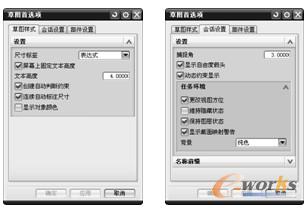
图3-10 “草图首选项”对话框
捕捉角的默认值是 3º。可以指定的最大值是 20º。如果不想让直线自动地捕捉至水平或竖直的位置,可将捕捉角设定为 0º。
(2)文本高度:此选项可以指定在尺寸中显示的文本的大小(默认值是 0.125 )。
(3)尺寸标签:此选项可以控制如何显示草图尺寸中的表达式。下列选择有效:
1)表达式:显示整个表达式,例如 P2=P3*4。
2)名称:仅显示表达式的名称,例如 P2。
3)值:显示表达式的数值。
(4)更改视图方位:如果此选项为“关闭”,则当草图被激活时,显示激活草图的视图就不会返回其原先的方向。如果此选项为“打开”,则当草图被激活时,视图方向将会改变。
(5)保持图层状态:当激活草图时,草图所在的层自动变为工作层。当该选项为“打开”并且使草图不激活时,草图所在的层将返回其先前的状态(即它不再是工作层)。草图激活之前的工作层将重新变为工作层。如果此选项为“关闭”(默认值),则当使草图不激活时,此草图的层保持为工作层。
(6)显示自由度箭头:此选项控制自由度箭头的显示。默认状态为“打开”。当此选项为“关闭”时,箭头的显示为“关闭”。然而,这并不意味着约束了草图。
(7)动态约束显示:该复选框用于控制约束是否动态显示。
(8)名称前缀:这个选项可以为草图几何体的名称指定前缀。
3.1.7 制图预设置
在下拉菜单栏中选择“首选项”→“制图”命令,系统打开如图3-11所示的“制图首选项”对话框。该对话框包括4个选项卡,下面介绍该对话框中主要选项的用法。
(1)常规:选中“常规”选项卡,显示相应的参数设置内容,如图3-11所示。
(2)预览:选中“预览”选项卡,显示相应的参数设置内容,如图3-12所示。
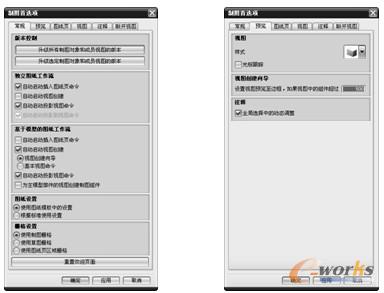
图3-11“制图首选项”对话框 图3-12“预览”选项卡
1)视图样式:用于设置在进行预览时的视图式样。可以勾选“光标跟踪”复选框,用于鼠标跟踪。
2)注释:用于设置在进行预览时的注释类型。可以勾选“动态校准”复选框,用于自动对齐。
(3)视图:选中“视图”选项卡,显示相应的参数设置内容,如图3-13所示。
1)延迟视图更新:主要是抑制视图中的隐藏线、轮廓线、视图边界和剖面线等对象的更新。一般来说,在打开一个组件或从建模模块进入制图模块又或者打开一张工程图时,系统都会初始化工程图,并根据实体模型的变化而自动更新各个视图。但如果勾选该复选框,则系统在初始化工程图时,即使实体模型被修改,也不会更新工程图中的各视图。如果去掉勾选,则系统在初始化工程图时,将自动更新所有已修改的视图。
2)创建时延迟更新:主要是抑制新的图纸产生的时候,对对象进行更新,即使实体模型被修改,也不会更新工程图中的各视图。
3)显示边界:是否显示每一幅视图的边框。
(4)注释:选中“注释”选项卡,显示相应的参数设置内容,如图3-14所示。
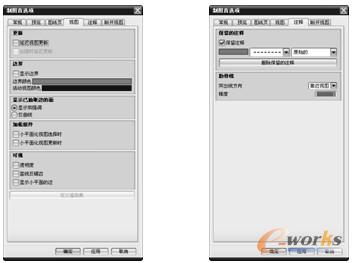
图3-13 “视图”选项卡 图3-14 “注释”选项卡
保留注释:用于设置工程图中的注释是否保留。注释是指工程图中所有关联到实体模型的对象,包括各种尺寸、中心线、剖切线等。一般来说,与实体模型关联的这些注释可能随实体模型的修改而从视图中删除。如果勾选该复选框,可以防止因模型修改而引起相关注释被删除,模型修改后,所有与原模型相关的注释都设置为保留状态,并以指定的颜色、线宽和线型显示;如果去掉勾选,则系统在模型修改后,会将所有与之关联的注释删除。
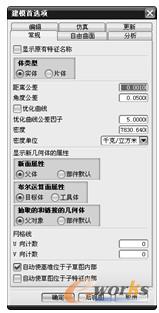
图3-15 “建模首选项”对话框
3.1.8 建模参数设置
该选项用于设定建模参数和特性,如距离、角度公差、密度、密度单位和曲面网格。一旦定义了一组参数,所有随后生成的对象都符合那些特殊设置。要设定这些参数,打开“建模预设置”对话框,在下拉菜单栏中选择“首选项”→“建模”命令,系统打开如图3-15所示的“建模首选项”对话框。所有选项功能介绍如下:
1.常规
(1)体类型:该选项作用在于,当生成依附于曲线的某种类型的体时,是生成一个实体还是片体。此选项可在“实线”与“片体”之间切换。该选项可与“通过曲线网格”、“通过曲线”、“扫掠”、“截面”和“直纹”等自由形式特征生成选项及“拉伸体”与“旋转体”特征生成选项一起使用。
(2)距离公差:该选项用于设置建模距离公差。在“建模”中可使用这个公差值来生成扫掠、旋转实体、正在截取的实体和许多其他功能。例如,生成片体时,距离公差指定原先曲面上的对应点与生成的 B 曲面之间的最大允许距离。
(3)角度公差:这个选项可以设定角度公差。角度公差是在对应点的曲面法向之间的最大允许角度,或在对应点的曲线切向矢量之间的最大允许角度。
(4)密度:该选项可以将指定的默认密度值设置给当前部件中随后生成的实体。
(5)密度单位:此选项可以将指定的默认密度单位设置给当前部件中随后生成的实体上。 密度可用的单位制是:磅-英寸、磅-英尺、克-厘米和千克-米。改变密度单位将会使系统根据新的单位重新计算当前的密度值。如果需要,仍然可以改变密度值。
(6)网格线:此选项可以指定正在生成的体的面上U和V方向的网格曲线的数量。如果“U 向计数”和“V 向计数”都是 0,则网格显示将添加到所有新生成的、曲面类型为B-曲面、偏置曲面、拉伸面或外部面的面中。网格也将被添加到所有自由曲面和扫掠特征的面中。网格曲线仅仅是一个显示特征。网格曲线的数量不会影响实际曲面的精确度。如果网格数量太少,曲面可能会显示为锯齿状。为保持较为光顺的显示,就应该使用更多数量的网格曲线。
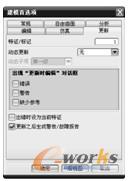
图3-16 “更新”选项卡
2.更新:选项卡如图3-16所示
(1)特征/标记:此选项可用于在生成和编辑特征的过程中,控制系统多长时间设置一次更新所使用的内部标记。例如,一个值为 5 的“特征/标记”,意味着在生成或编辑五个特征后将设置一个标记。有了这些标记,就只能对最新的修改进行更新。同 UG 早期版本所要求的一样,整个模型不再需要更新。当编辑特征时,系统将最近的先前标记定位到该特征上。通常,只有在标记后生成或编辑的特征才可以更新。有时,如果一些其他特征直接与在标记后生成或编辑的特征相关,则它们也会被更新。
提示:特征/标记的值越小,在更新模型时,重新生成的特征的数量就越少。然而,值越小,对系统资源(如内存和硬盘空间)的要求也越高。
提示:特征/标记的值越小,在更新模型时,重新生成的特征的数量就越少。然而,值越小,对系统资源(如内存和硬盘空间)的要求也越高。
(2)动态更新:该选项用于指定系统在更新体的父曲线、样条、桥接曲线、直线或弧时,实时动态显示该体如何改变。正在改变的体的显示是临时的,直到完成编辑操作,它才变为永久的。其下有3个子选项:
1)连续:当移动鼠标编辑父曲线时,子体连续动态更新。当编辑体的父曲线时,此设置提供了来自于图形显示的实时动态响应。当连续动态更新没有过多地降低系统速度时,可使用此设置。
2)增量:在编辑父曲线(例如,当拖动样条极点)时,每次停止移动鼠标,子体就动态更新一次。当连续动态更新过多,降低系统速度时,可使用此设置。
3)无:该选项表示在编辑体的父曲线的过程中禁用“动态更新”。
(3)动态子项:此选项从属于“动态更新”,用于决定其父曲线正在被编辑的体显示的动态更新程度。其下有2个选项:
1)第一层:选中该选项后,在编辑过程中,只有那些直接从曲线或正在编辑的曲线中衍生出的特征才可以动态更新。“第一层子”被定义为第一个体,它可以从曲线中衍生出来,并且它不是隐藏的或放置在不可见层上的。
2)所有级别:选中该选项后,允许那些依附曲线或正在编辑的曲线的所有特征在编辑过程中动态更新。如果“动态更新”设置为“无”,系统将忽略“直接子级”设置。
如果通过“编辑”→“特征”→“编辑参数”选项编辑样条、直线、弧和桥接特征,则会忽略“直接子”设置。

图3-17 “自由曲面”选项
3.自由曲面:选项卡如图3-17所示
(1)曲线拟合方法:此选项控制当必须用样条逼近曲线时所使用的拟合方式。有以下三种选择:
1)三次:使用阶次为 3 的样条。如果需要将样条数据转移到另外一个只支持阶次为 3 的样条的系统上,就必须使用这个选项。
2)五次:使用阶次为 5 的样条。用五次拟合方式生成的曲线,其段的数量比那些用三次拟合方式生成的曲线的段的数量少,而且更容易通过移动极点来进行编辑。曲率分布更光顺,并且可以更好地复制真实曲线的曲率特性。
3)高阶:使用更为高次的样条曲线拟合,要求曲线光顺性更高,但一般不常用。
(2)自由曲面构造结果:这个选项可以在使用“通过曲线”、“通过曲线网格”、“扫掠”和“直纹”选项时控制自由形式特征的生成。其下有两个选项:
1)平面:该选项用于“打开”并且生成几何体将产生平面时,会生成一个有界平面。
2)B 曲面:该选项用于将告知系统总是生成 B 曲面。使用有界平面代替 B 曲面可提高后续应用的性能和可靠性。如果曲面的等参数曲线或流线对应用非常重要,则 B 曲面选项可以控制这些数据。
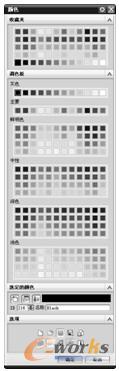
图3-18 “颜色”对话框
3.1.9 调色板
在下拉菜单栏中选择“首选项”→“可视化”命令,系统打开如图3-18所示的“颜色”对话框,用于修改视图区背景颜色和当前颜色设置。
3.1.10 可视化
可视化预设置用于设置影响图形窗口的显示属性。
在下拉菜单栏中选择“首选项”→“可视化”命令,系统会打开如图3-19所示的“可视化首选项”对话框,该对话框有8个选项卡。
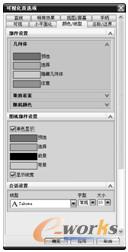
图3-19 “可视化首选项”对话框
1.颜色设置
选中“颜色设置”选项卡,显示相应的参数设置内容,如图3-19所示。该对话框用于设置“预选对象”、“选择对象”、“前景”、“背景”等对象的颜色。
2.小平面化
选中“小平面化”选项卡,显示相应的参数设置内容,如图3-20所示。该对话框用于设置利用小平面进行着色时的参数。
3.可视
选中“可视”选项卡,显示相应的参数设置内容,如图3-21所示。该对话框用于设置实体在视图中的显示特性,其部件设置中各参数的改变只影响所选择的视图,但“透明度”、“直线反锯齿”等会影响所有视图。
(1)常规显示设置。
1)渲染样式:用于为所选的视图设置着色模式。
2)着色边颜色:用于为所选的视图设置着色边的颜色。
3)隐藏边样式:用于为所选的视图设置隐藏边的显示方式。
4)光亮度:用于设置着色表面上的光亮强度。
5)透明度:用于设置处在着色或部分着色模式中的着色对象是否透明显示。
6)直线反锯齿:用于设置是否对直线、曲线和边的显示进行处理,使线显示更光滑、更真实。
7)全景反锯齿:用于设置是否对视图中所有的显示进行处理,使其显示更光滑、更真实。
8)着重边缘:用于设置着色对象是否突出边缘显示。
(2)边显示设置
用于设置着色对象的边缘显示参数。当渲染模式为“静态线框”、“面分析”和“局部着色”时,该选项卡中的参数被激活,如图3-22所示。

图3-20 “小平面化”选项卡 图3-21 “可视”选项卡
1)隐藏边:用于为所选的视图设置消隐边的显示方式。
2)轮廓线:用于设置是否显示圆锥、圆柱体、球体和圆环轮廓。
3)光顺边:用于设置是否显示光滑面之间的边。该选项还包括用于设置光顺边的颜色、字体和线宽。
4)更新隐藏边:用于设置系统在实体编辑过程中是否随时更新隐藏边缘。
4.视图/屏幕
选中“视图/屏幕”选项卡,显示相应的参数设置内容,如图3-23所示。该对话框用于设置视图拟合比例和校准屏幕的物理尺寸。
(1)适合百分比:用于设置在进行拟合操作后,模型在视图中的显示范围。
(2)校准:用于设置校准显示器屏幕的物理尺寸。在如图3-23所示的对话框中,单击“校准”按钮,打开如图3-24所示的“校准屏幕分辨率”对话框,该对话框用于设置准确的屏幕尺寸。
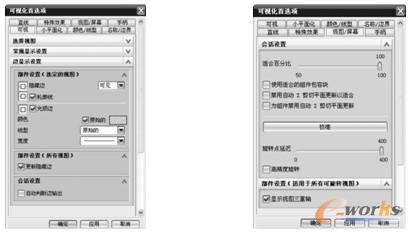
图3-22 “可视”选项卡中的“边显示设置”选项卡 图3-23 “视图/屏幕”选项卡
5.特殊效果
选中“特殊效果”选项卡,显示相应的参数设置内容,如图3-25所示,该对话框用于设置使用特殊效果来显示对象。勾选“雾”复选框,单击“雾设置”按钮,打开如图3-26所示的“雾”对话框,该对话框用于设置使着色状态下较近的对象与较远的对象不一样的显示。
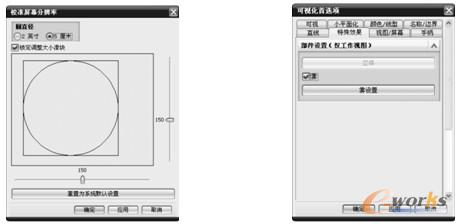
图3-24 “校准屏幕分辨率”对话框 图3-25 “特殊效果”选项卡
在如图3-26所示的对话框中可以设置“雾”的类型为“线性”、“浅色”和“深色”的三种类型,“雾”的颜色可以勾选“用背景色”复选框来使用系统背景色,也可以选择定义颜色方式RGB、HSV和HLS,再利用其右侧的滑尺来定义雾的颜色。
6.直线
选中“直线”选项卡,显示相应的参数设置内容,如图3-27所示。该对话框用于设置在显示对象时,其中的非实线线型各组成部分的尺寸、曲线的显示公差以及是否按线型宽度显示对象等参数。
(1)虚线线段长度:用于设置虚线每段的长度。
(2)空格大小:用于设置虚线两段之间的长度。
(3)符号大小:用于设置用在线型中的符号显示尺寸。
(4)曲线公差:用于设置曲线与近似它的直线段之间的公差,决定当前
所选择的显示模式的细节表现度。大的公差产生较少的直线段,导致更快的视图显示速度。然而曲线公差越大,曲线显示得越粗糙。
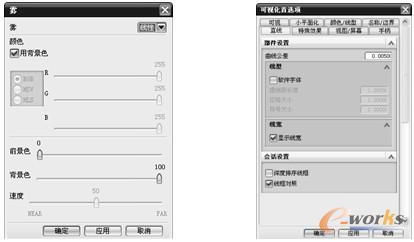
图3-26 “雾”对话框 图3-27 “直线”选项卡
(5)显示宽度:曲线有细、一般和宽三种宽度。勾选“显示线宽”复选框,曲线将各自所设定的线宽显示出来,关闭此项,所有曲线都以细线宽显示出来。
(6)“深度排序线框”:用于设置图形显示卡在线框视图中是否按深度分类显示对象。
7.名称/边界
选中“名称/边界”选项卡,显示相应的参数设置内容,如图3-28所示。该对话框用于设置是否显示对象名、视图名或视图边框。
(1)关:选中该单选按钮,则不显示对象、属性、图样及组名等对象名称。
(2)定义的视图:选中该单选按钮,则在定义对象、属性、图样以及组名的视图中显示其名称。
(3)工作视图:选中该单选按钮,则在当前视图中显示对象、属性、图样以及组名等对象名称。
3.1.11 可视化性能预设置
可视化性能预设置用于控制影响图形的显示性能。
在下拉菜单栏中选择“首选项”→“可视化性能”命令,打开如图3-29所示的“可视化性能首选项”对话框,该对话框有两个选项卡。
(1)一般图形:用于设置“查看动画速度”、“禁用透明度”、“忽略背面”等图形的显示性能。
(2)大模型:用于设置大模型的显示特性,目的是改善大模型的动态显示能力,动态显示能力包括视图旋转、平移、放大等,如图3-30所示。
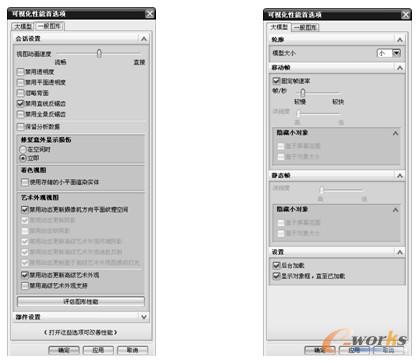
图3-29 “可视化性能首选项”对话框 图3-30 “大模型”选项卡
3.1.12 栅格和工作平面预设置
在下拉菜单栏中选择“首选项”→“栅格和工作平面”命令,打开如图3-31所示的“栅格和工作平面”对话框,用于在WCS的XC-YC平面内产生一个方形或圆形的栅格点阵。这些栅格点只是显示时存在。可以用光标捕捉这些栅格点在建模时用于定位。
(1)矩形均匀:栅格的间距是均匀的,选中该单选按钮,得到如图3-31所示的对话框。
1)主栅格间距:用于设置栅格线间的间隔距离。
2)主线间的辅助数:用于设置主线间的线数。
3)辅线间的捕捉点数:用于设置辅线间的捕捉点数。
(2)矩形非均匀:栅格的间距是不均匀的,选中该单选按钮,得到如图3-32所示的对话框。
1)XC轴间隔:用于设置栅格的列距离。
2)YC轴间隔:用于设置栅格的行距离,勾选“不均匀的”复选框时,该文本框被激活。
(3)极坐标:也就是圆形栅格,选中该单选按钮,得到如图3-33所示的对话框。
1)径向间距:用于设置栅格的径向间的距离。
2)角度间距:用于设置栅格的角度。
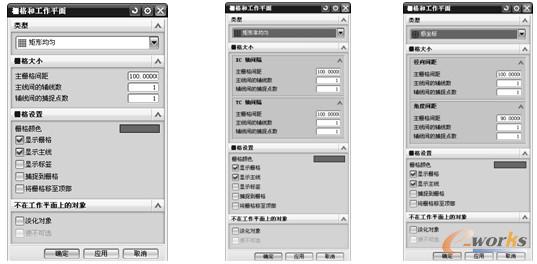
图3-31 “栅格和工作平面”对话框 图3-32 “矩形非均匀”选项 图3-33 “极坐标”选项







